Recensione HP Omen Transcend 14: quasi perfetto!

Cerchi un nuovo laptop da gioco portatile? Dai un

Quando modifichi la password del tuo account Apple, iOS ti chiede di verificare la stessa con i nuovi dettagli dell'account sul tuo iPhone. Potrebbe anche essere necessario accedere al tuo account Apple per verificare un abbonamento, l'acquisto di un'app o un gioco o quando si configura la condivisione familiare. Eventuali interruzioni durante il processo di accesso all'ID Apple possono confonderti. Ecco i modi migliori per risolvere il problema "impossibile accedere all'ID Apple" su iPhone.
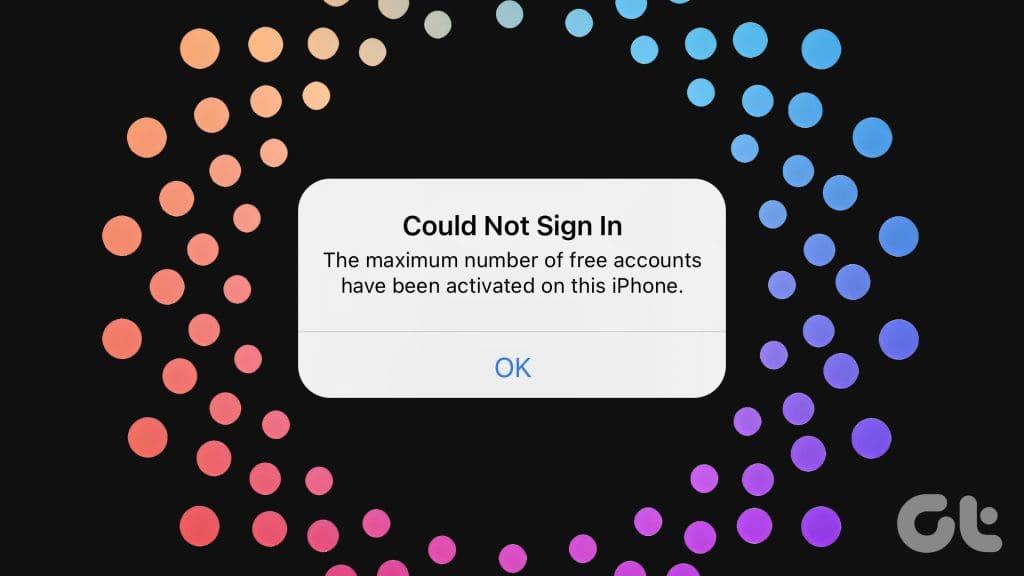
"Perché non riesco ad accedere al mio ID Apple?" È una delle domande più frequenti degli utenti iPhone e una situazione frustrante in cui trovarsi. Prima di ripristinare il dispositivo Apple per ricominciare da zero, utilizza i trucchi seguenti per eliminare i problemi di accesso all'ID Apple.
Esaminiamo prima alcune nozioni di base. Devi controllare il tuo ID Apple e la password. Assicurati di inserire i dettagli dell'account corretti senza errori. Anche un singolo errore di battitura può impedirti di accedere al tuo account Apple. Inoltre, se utilizzi app di gestione password , assicurati che venga compilata automaticamente la password più recente.
A causa di una connessione di rete instabile, iOS non può verificare i dettagli del tuo account Apple e generare errori di accesso all'ID Apple su iPhone e iPad. Prima di inserire il tuo indirizzo email e la password e premere il pulsante Accedi, assicurati che la connettività Internet funzioni sul tuo telefono.
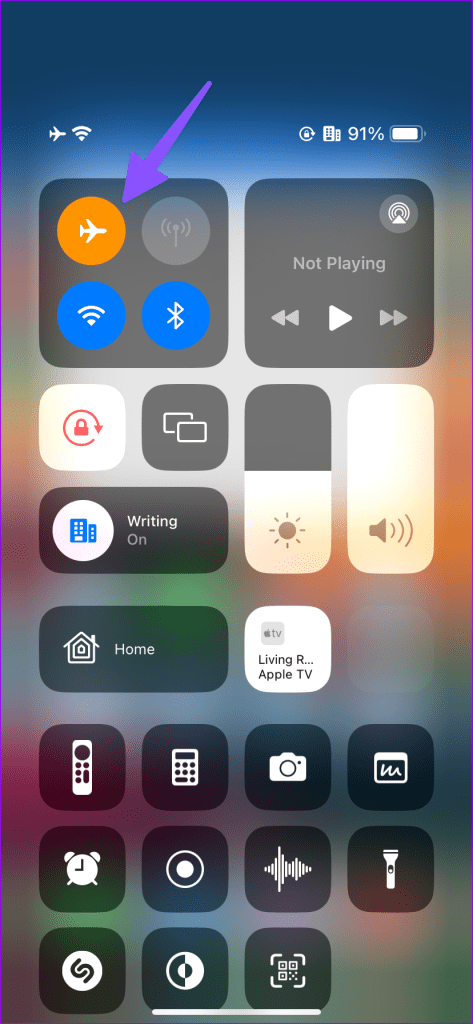
Se il tuo iPhone continua a perdere le barre della rete mobile, connettiti a una rete Wi-Fi ad alta velocità. Puoi anche scorrere verso il basso dall'angolo in alto a destra e abilitare la modalità aereo. Puoi disattivarlo dopo un po' di tempo e riprovare. Se i problemi di Internet persistono sul tuo telefono, ripristina le impostazioni di rete e sei a posto.
A volte, un semplice riavvio del dispositivo può gestire tali problemi. Quindi è bene riavviare il tuo iPhone di tanto in tanto.
Passaggio 1: tieni premuti i pulsanti del volume o il pulsante di accensione finché non viene visualizzato il cursore di spegnimento.
Passaggio 2: trascina il cursore per spegnere il dispositivo. Attendi circa 30 secondi e continua a premere il pulsante di accensione finché non viene visualizzato il logo Apple.
Se hai un iPhone con il pulsante Home fisico, continua a premere il pulsante laterale per controllare il cursore di "spegnimento".
Quando i server Apple subiscono un'interruzione, si verificano problemi di accesso, problemi con l'accesso ai servizi dell'azienda e altri ostacoli. Puoi visitare il link sottostante e controllare la pagina sullo stato del servizio dell'azienda. Devi assicurarti che sia presente un indicatore verde accanto all'opzione ID Apple.
Se viene visualizzata un'opzione arancione o gialla, attendi che l'azienda risolva i problemi lato server.
Potresti riscontrare problemi di accesso con il tuo account Apple a causa di alcuni conflitti con i servizi iMessage e FaceTime attivi sul tuo iPhone. Puoi disabilitarli e provare ad accedere nuovamente al tuo account Apple.
Passaggio 1: apri l'app Impostazioni sul tuo iPhone e scorri fino a Messaggi. Disabilita iMessage.
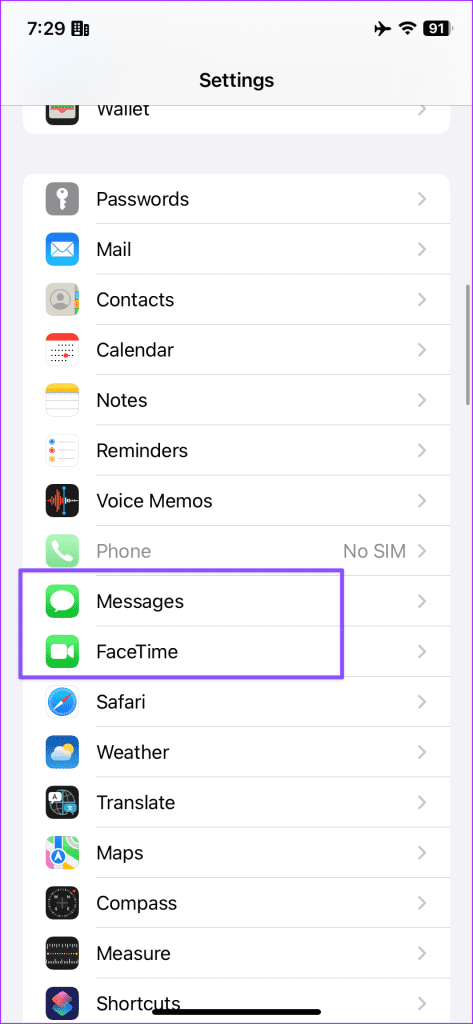
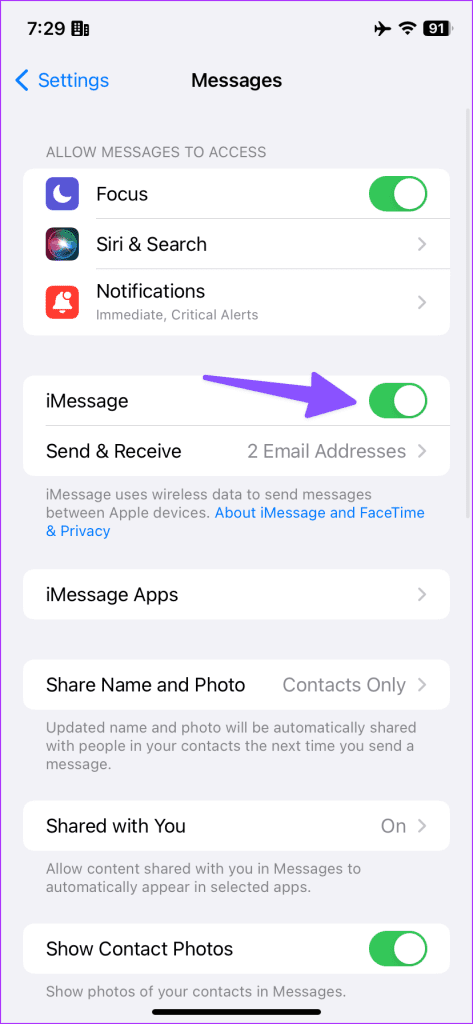
Passaggio 2: torna alla schermata precedente, seleziona FaceTime e disattiva l'interruttore accanto a FaceTime.
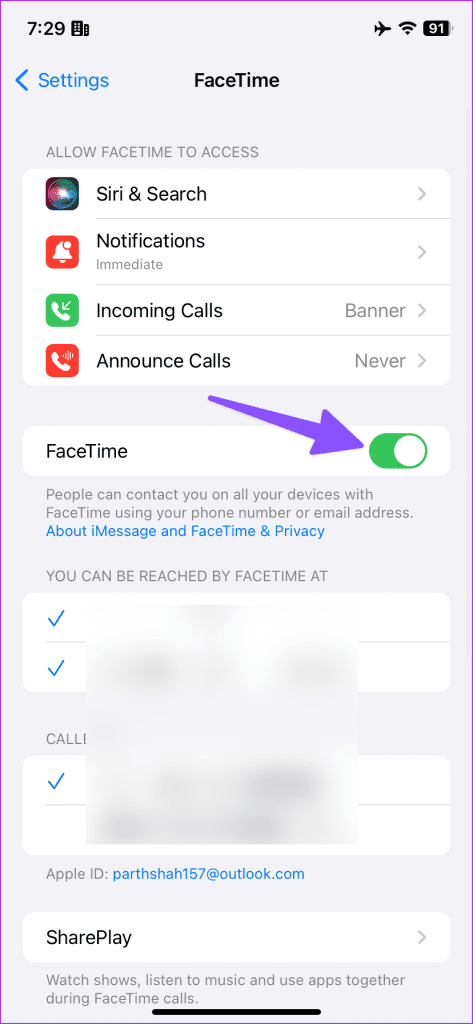
Impostazioni errate di data e ora potrebbero impedirti di accedere al tuo account Apple. Quando l'ora del tuo iPhone non corrisponde all'ora effettiva, diverse app e servizi potrebbero generare tali errori. L'ID Apple potrebbe inoltre non consentirti di accedere se i dettagli di data e ora del tuo iPhone sono diversi da quelli effettivi.
Passaggio 1: apri l'app Impostazioni e scorri fino a Generale.
Passaggio 2: seleziona Data e ora.
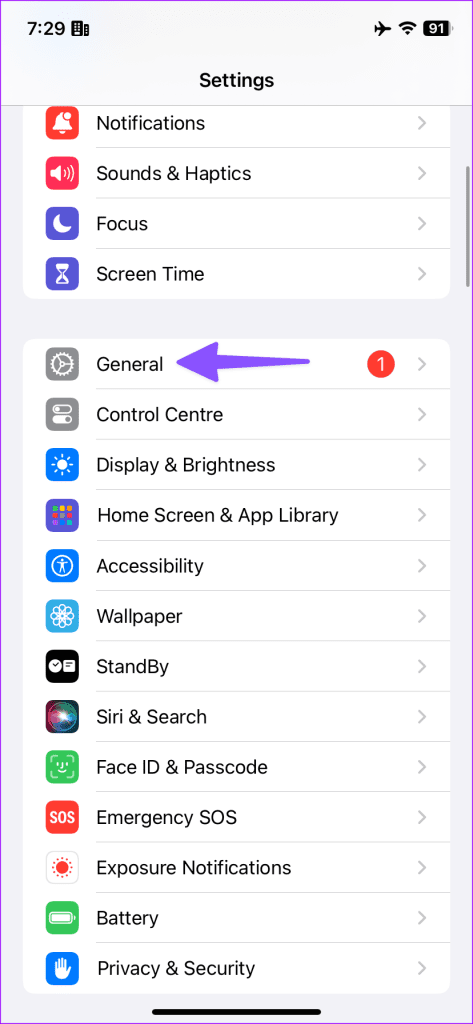
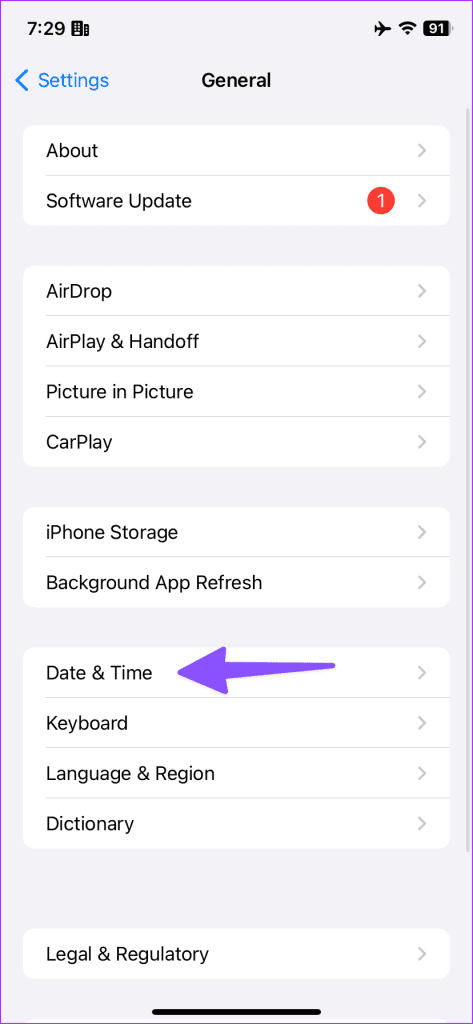
Passaggio 3: assicurati di impostare il fuso orario corretto.
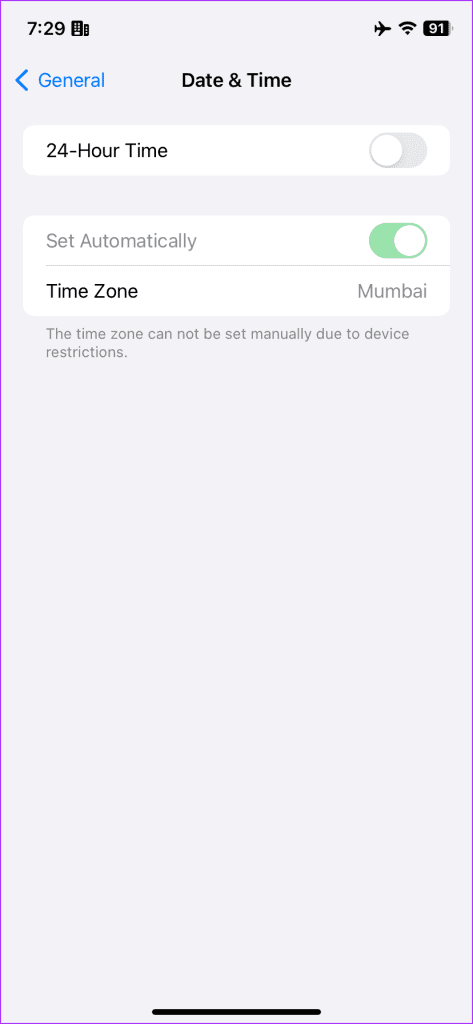
Il tuo iPhone potrebbe rilevare un indirizzo IP insolito a causa di una rete VPN attiva e lanciare "non puoi accedere in questo momento". Prova ad accedere di nuovo" errore. Potrebbe essere necessario disabilitare la rete VPN e provare a utilizzare l'ID Apple e la password per accedere nuovamente.
Se il tuo account Apple è compromesso, non puoi accedere con le vecchie informazioni di accesso. Oppure non hai aggiornato la password nelle Passkey del tuo iPhone. Come misura di sicurezza, puoi modificare la password sul tuo iPhone seguendo i passaggi seguenti:
Passaggio 1: apri l'app Impostazioni sul tuo iPhone e tocca il nome del tuo account in alto. Successivamente, seleziona Accesso e sicurezza.


Passaggio 2: tocca Cambia password, inserisci il codice dell'iPhone (se ne hai impostato uno) e segui le istruzioni visualizzate sullo schermo.
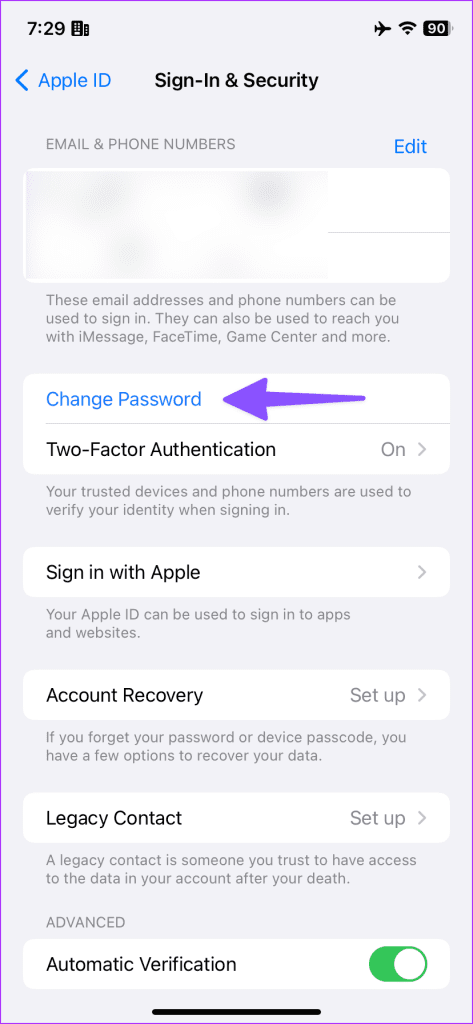
Puoi utilizzare l'accesso con il tuo ID Apple su diverse app sul tuo iPhone. Ma se una delle app connesse viene compromessa, potresti riscontrare problemi di accesso con l'ID Apple. Per sicurezza, è una buona idea rimuovere app o servizi non necessari dall'utilizzo del tuo account Apple.
Passaggio 1: apri l'app Impostazioni sul tuo iPhone e tocca il nome del tuo account in alto. Successivamente, seleziona Accesso e sicurezza.


Passaggio 2: tocca "Accedi con Apple".
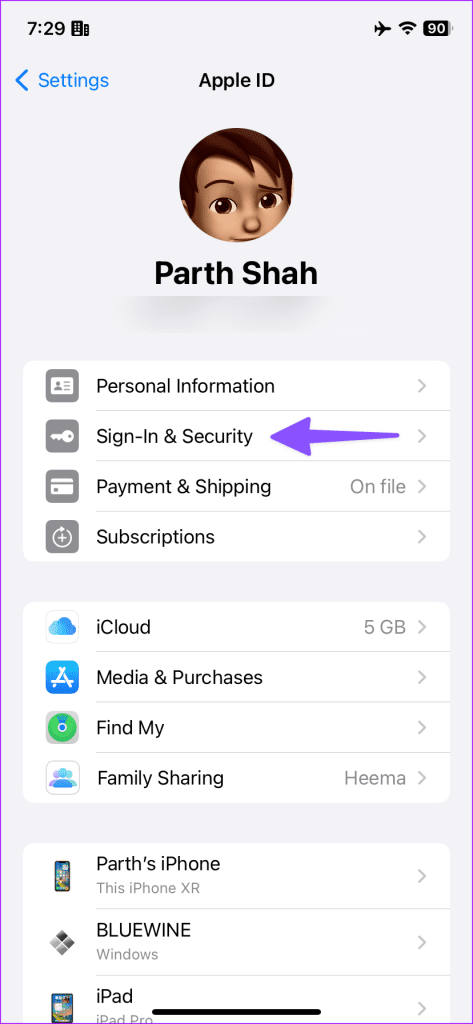
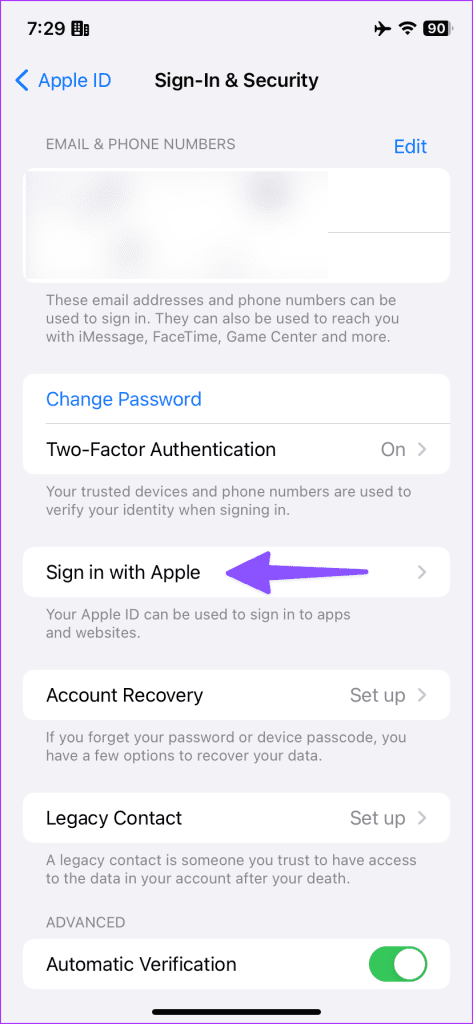
Passaggio 3: controlla l'elenco delle app. Scorri verso sinistra su un'app e tocca Elimina.
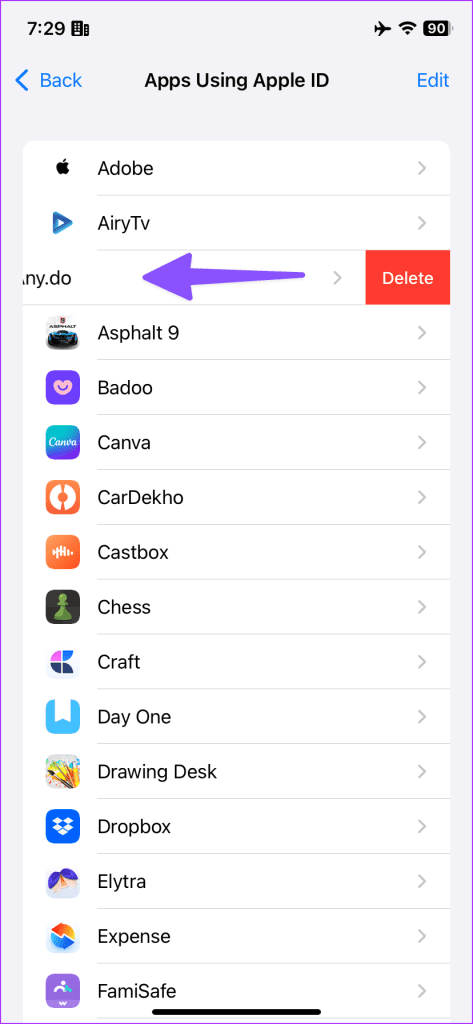
Ripeti gli stessi passaggi per rimuovere il tuo ID Apple dalle app non pertinenti.
Quando nessuno dei trucchi funziona, ripristina tutte le impostazioni su iPhone.
Passaggio 1: avvia l'app Impostazioni sul tuo iPhone e seleziona Generale.
Passaggio 2: scorri fino a "Trasferisci o ripristina iPhone".
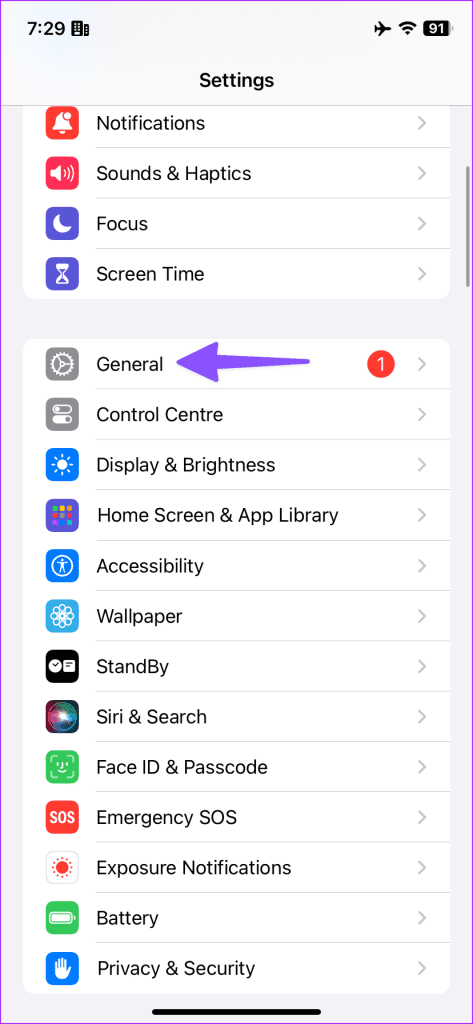
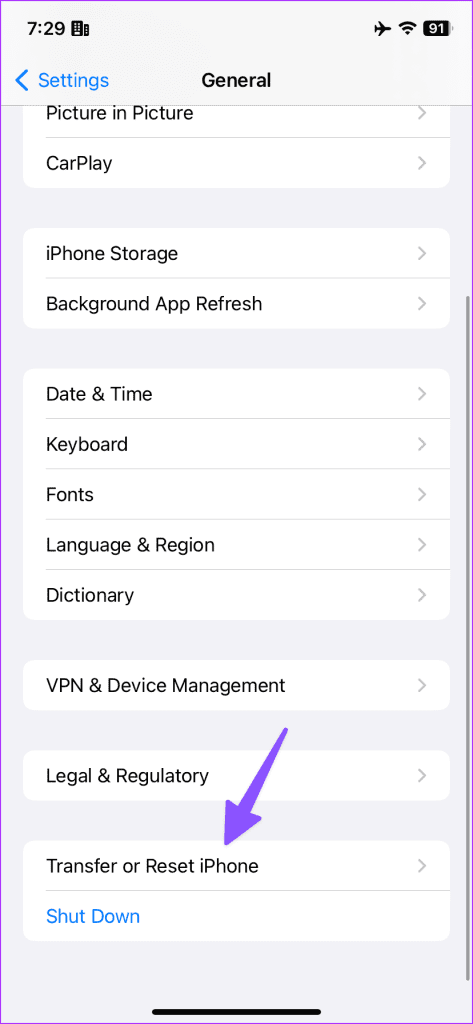
Passaggio 3: tocca Ripristina in basso e seleziona Ripristina tutte le impostazioni dal menu visualizzato.
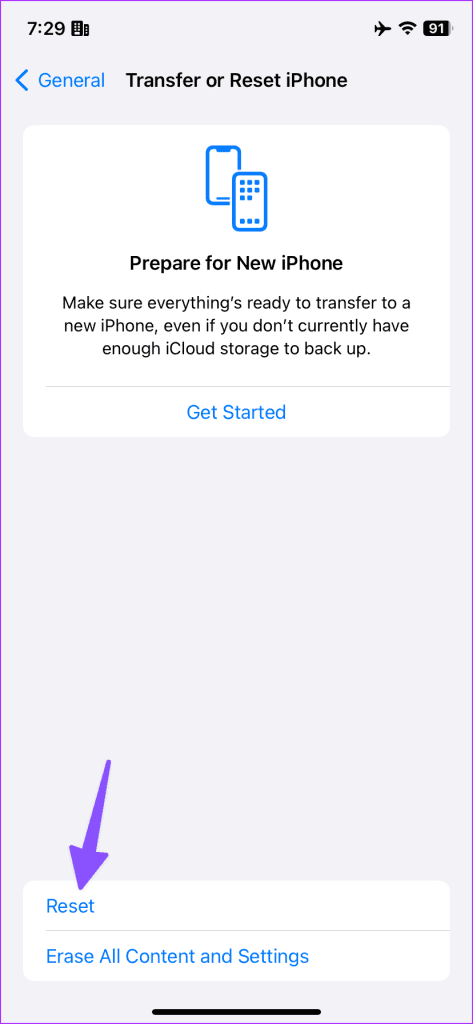
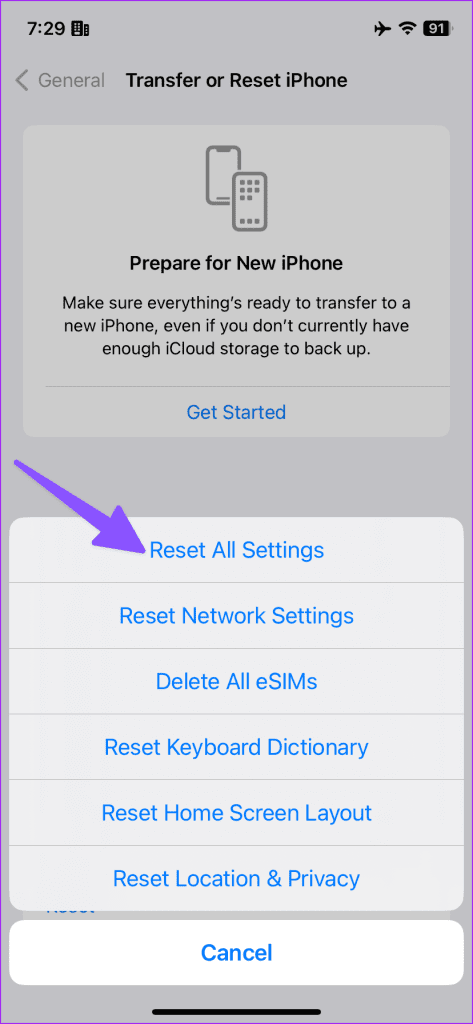
Hai ancora problemi di accesso all'ID Apple sul tuo iPhone? È ora di aggiornare iOS all'ultima versione se lo hai trattenuto per un po'. Vai al menu Generale nell'app Impostazioni e seleziona Aggiornamento software per installare l'ultima build iOS.
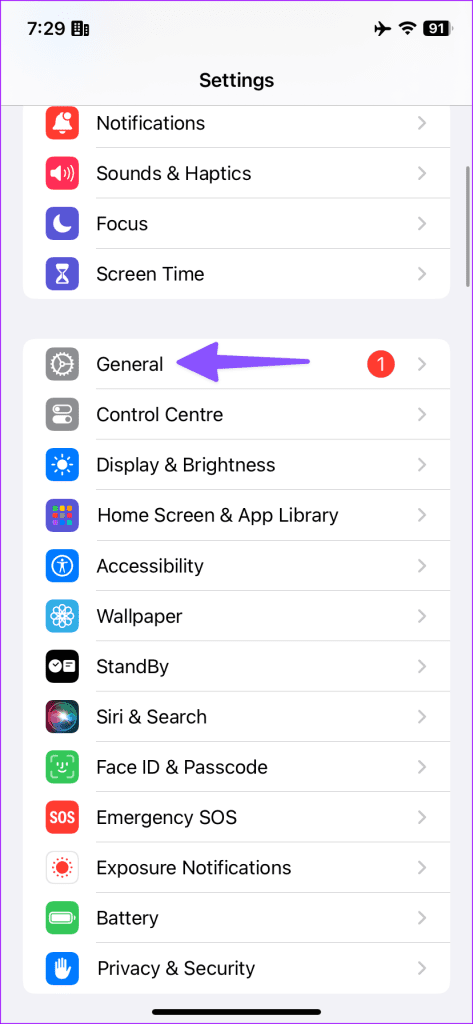
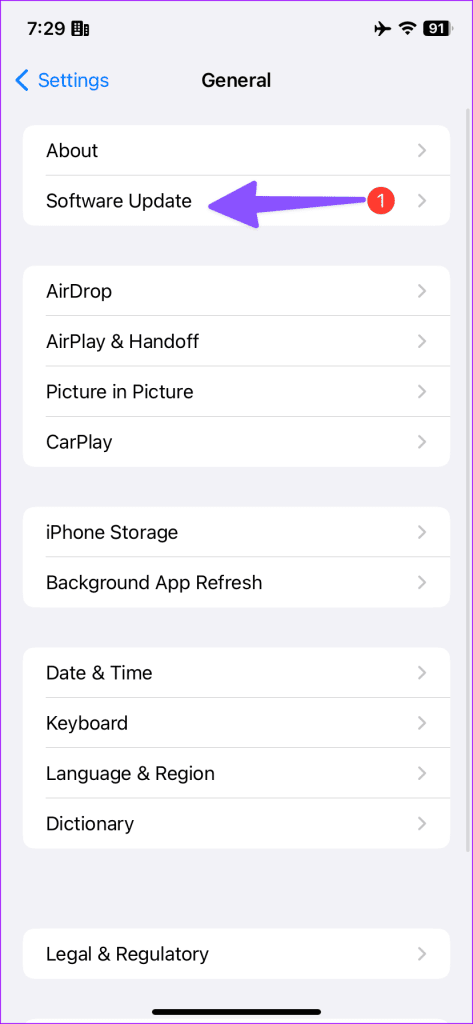
Usare il tuo iPhone o iPad con un errore di autenticazione dell'account Apple non è mai una buona idea. Impantana un'esperienza software altrimenti eccellente su questi dispositivi. I trucchi di cui sopra dovrebbero risolvere rapidamente i problemi di accesso all'ID Apple. Facci sapere il trucco che ha funzionato per te.
Cerchi un nuovo laptop da gioco portatile? Dai un
Scopri i limiti delle videochiamate su WhatsApp, Skype, Facebook Messenger, Zoom e altre app. Scegli l
Se il tuo Chromebook non riconosce i tuoi dispositivi USB, segui questi passaggi per risolvere il problema. Controlla il formato, l
Scopri come cambiare la lingua su Spotify per Android e desktop in modo semplice e veloce.
Gestisci i post suggeriti su Facebook per una migliore esperienza. Scopri come nascondere o posticipare i post "Consigliati per te".
Scopri come rendere trasparente lo sfondo in Paint e Paint 3D con i nostri metodi semplici e pratici. Ottimizza le tue immagini con facilità.
Se hai molti duplicati in Google Foto, scopri i modi più efficaci per eliminarli e ottimizzare il tuo spazio.
Continua a leggere per sapere come svegliare qualcuno al telefono su Android e iOS, indipendentemente dalla modalità in cui è attivo il dispositivo.
Scopri come risolvere il problema dello schermo nero di Amazon Fire TV Stick seguendo i passaggi di risoluzione dei problemi nella guida.
Scopri cosa fare se il tuo Galaxy S22 non si accende. Trova soluzioni efficaci e consigli utili per risolvere il problema.







